En sentral utfordring ved digitale møter er den tilgjengelige båndbredden. Ikke alle plattformer for nettmøter kan samtidig håndtere flere lyd- og videostrømmer effektivt. Applikasjoner må koordinere disse strømmene, holde dem adskilt, sørge for god samtalekvalitet og samtidig inkludere nye deltakere.
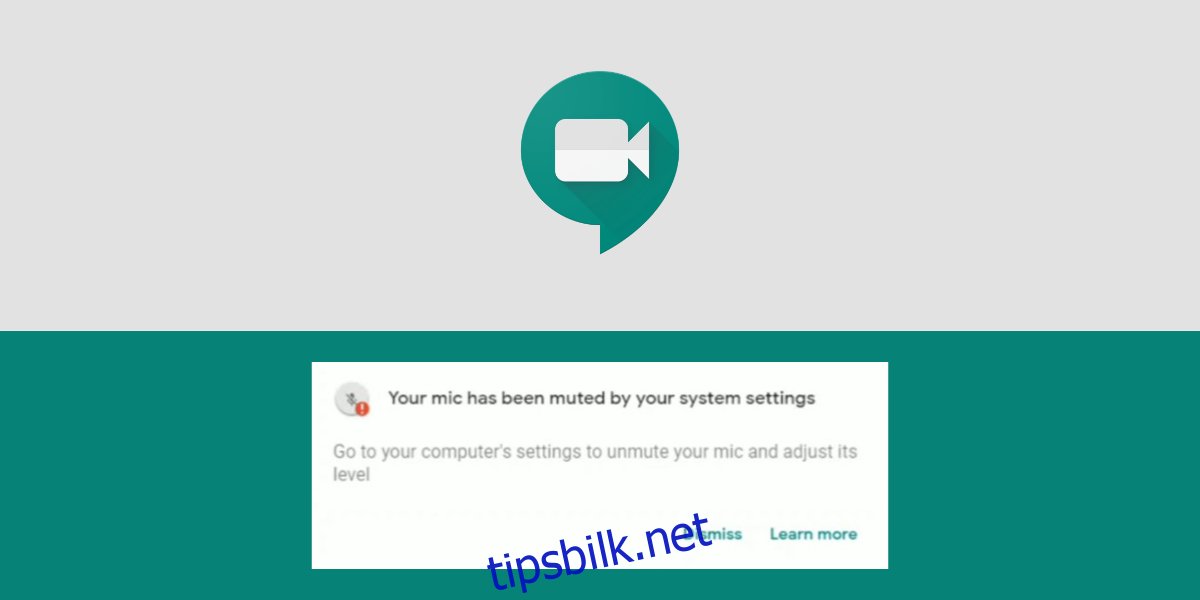
Problem med mikrofonen i Google Meet?
Google Meet er en utbredt applikasjon for nettmøter. Dette robuste verktøyet tilbyr funksjoner som uskarp bakgrunn, bilde-i-bilde-modus og støtter opptil 100 deltakere. Den er også gratis tilgjengelig, noe som gjør den attraktiv for mange brukere.
Som alle plattformer for online møter, krever Google Meet effektiv håndtering av en rekke lyd- og videostrømmer. Hvis du ser meldingen «Mikrofonen er slått av på grunn av møtets størrelse» når du deltar i et Google Meet-møte, er dette en vanlig situasjon som enkelt kan løses.
Løsning for «Mikrofonen er av på grunn av møtets størrelse»
Aktiver mikrofonen
Google Meet demper automatisk mikrofonene for deltakere i et møte når antallet overstiger fem. Dette er ikke en permanent begrensning; brukeren kan enkelt slå på mikrofonen ved å klikke på mikrofonikonet.
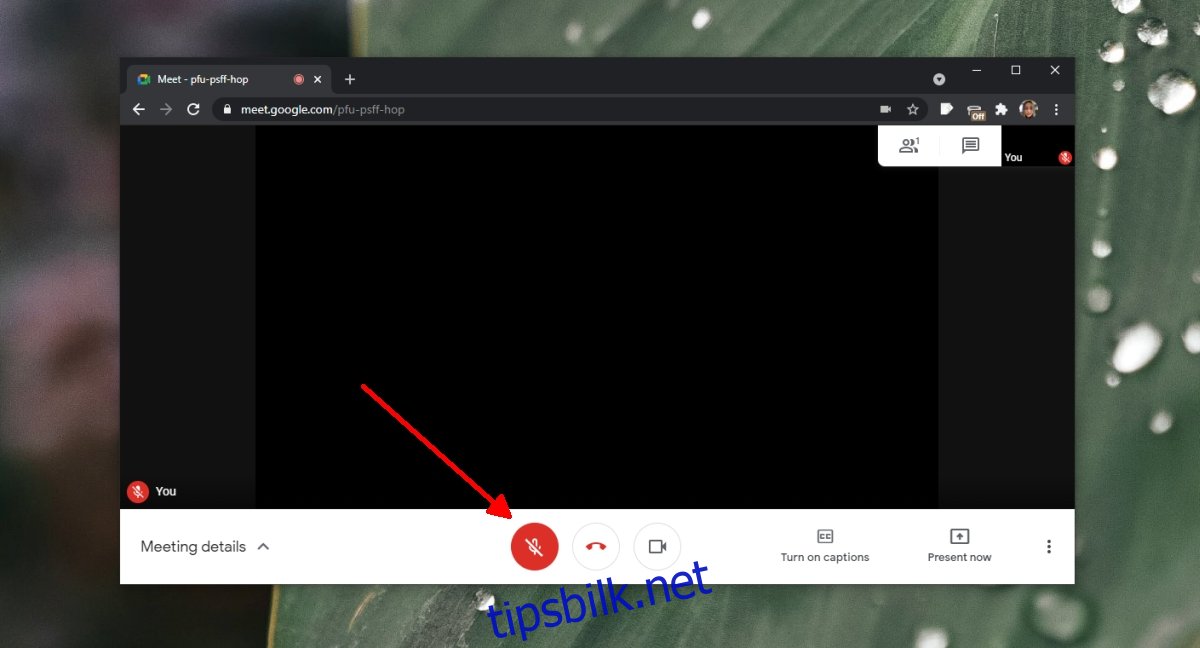
Slik fungerer det
I et Google Meet-møte vil de fem første brukerne som kobler seg til, ha mikrofonene aktivert. Den sjette personen som deltar i møtet vil bli dempet, og meldingen «Mikrofonen er av på grunn av møtets størrelse» vil vises. Alle påfølgende deltakere som kobler seg til vil også bli dempet og motta samme melding.
Alle brukere som er dempet automatisk kan imidlertid aktivere mikrofonen sin når som helst.
Hvorfor demper Google Meet brukere?
Google Meet demper mikrofoner for å unngå overdreven støy i samtalen. Jo flere deltakere med aktive mikrofoner, desto mer «støy» vil oppstå. Det er derfor mer hensiktsmessig å dempe nye deltakere, og la dem aktivere mikrofonen når de har noe å dele. Dette bidrar også til å forbedre båndbreddehåndteringen for møtet.
Konklusjon
Denne funksjonen kan ikke deaktiveres. Hvis du ofte holder møter med mer enn fem deltakere, er det lurt å informere de som deltar om hvorfor mikrofonen deres er dempet ved innlogging, og at de kan aktivere den når de ønsker det. Google Meet tillater alle deltakere å slå på mikrofonen sin og overstyrer ikke brukeres valg om å snakke. Det er god nettmøteetikette å dempe mikrofonen når du ikke snakker.